Städa mobilen!
Börjar mobilen kännas trött och full av onödigt innehåll? Läs vidare så går vi igenom några enkla sätt att frigöra utrymme och förbättra prestandan.
Ju längre du använder din mobil, desto mindre blir som regel det lediga lagringsutrymmet. Ofta blir den även långsammare med tiden, inte minst för att appar du kanske inte ens använder finns kvar som bakgrundsprocesser.
Om du känner igen dig i att mobilen inte känns lika snabb som tidigare – eller om du tröttnat på varningar om fullt lagringsutrymme – kan det vara dags för en storstädning. Det vill säga att rensa telefonen på innehåll du inte använder.
Här går vi igenom några effektiva tips på hur du städar mobilen och som bonus får en bättre användarupplevelse.
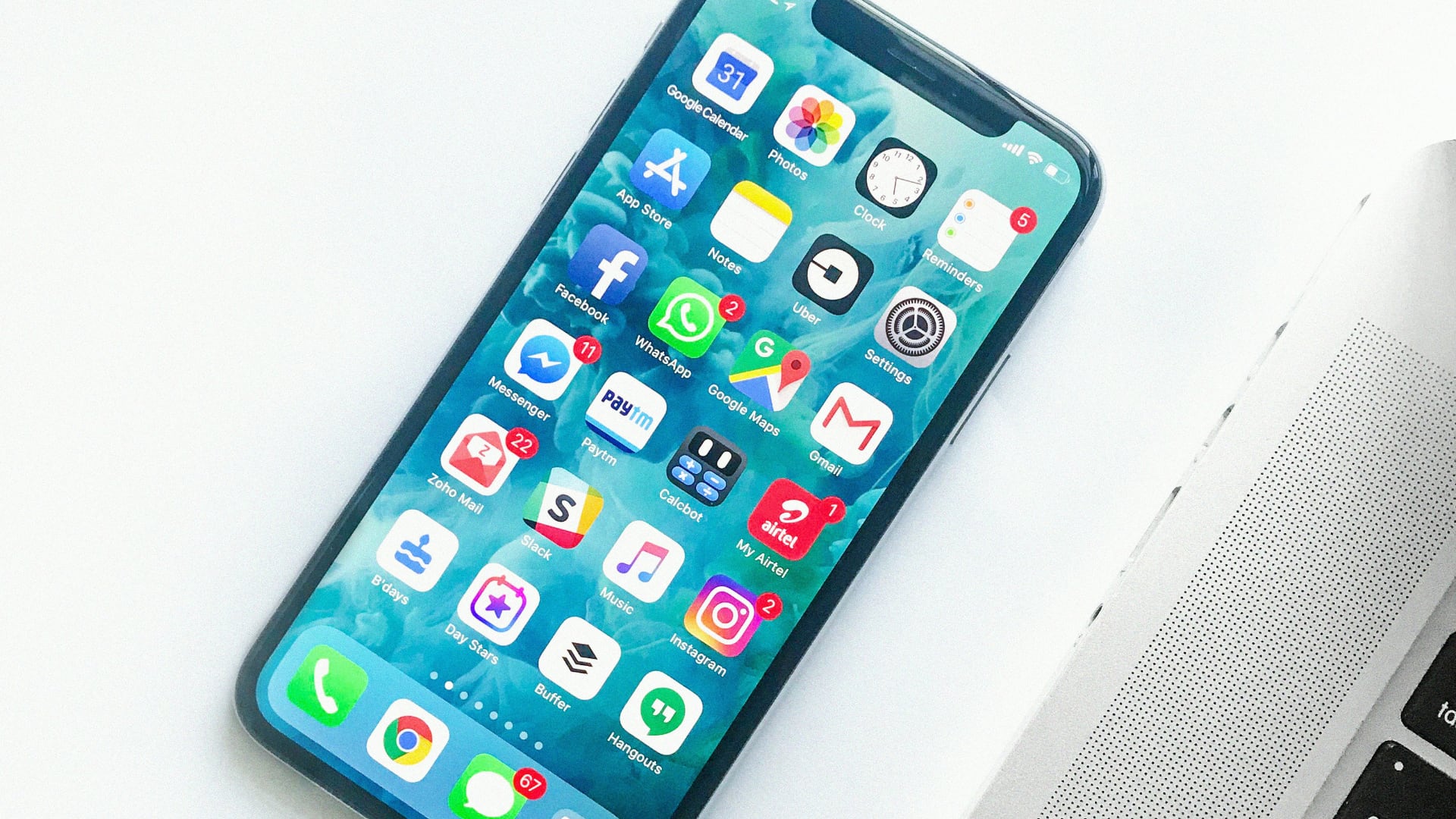
1. Rensa mobilen på oanvända appar
Många av oss laddar ner appar som vi bara använder en gång och sedan glömmer bort. En av de enklaste och mest effektiva sakerna du kan göra för att frigöra utrymme är därför att ta bort apparna du inte använder. För att radera appar på en Android-mobil, till exempel en Samsung Galaxy eller Google Pixel:- Gå till Inställningar > Appar.
- Bläddra igenom listan och tryck på apparna du vill ta bort.
- Välj Avinstallera.
- Håll ned appikonen tills menyn visas.
- Tryck på Ta bort app.

2. Rensa tillfälliga filer
Många appar sparar tillfälliga så kallade cachefiler, som lagras på mobilen för att apparna ska starta snabbare. På sikt kan sådana filer bli allt fler eller större och ta upp mycket utrymme. Det gäller särskilt appar som sparar mycket data, inklusive sociala medier som Instagram. I Android:- Gå till Inställningar > Lagring.
- Välj Cachad data och tryck på Rensa cache.

3. Flytta bilder och videor till molnet
Bilder och videor är ofta de största bovarna när det gäller att fylla upp lagringsutrymmet på mobilen. Ett smart sätt att frigöra utrymme är att säkerhetskopiera dina bilder och filmer till en molntjänst och sedan radera dem från mobilen. Några exempel på populära molntjänster är:- Google Foton (erbjuder gratis lagring upp till en viss gräns).
- iCloud för iPhone-användare.
- Dropbox eller OneDrive.
- Ladda ner och öppna Google Foton-appen.
- Logga in med ditt Google-konto.
- Gå till Inställningar och aktivera Säkerhetskopiera och synkronisera.
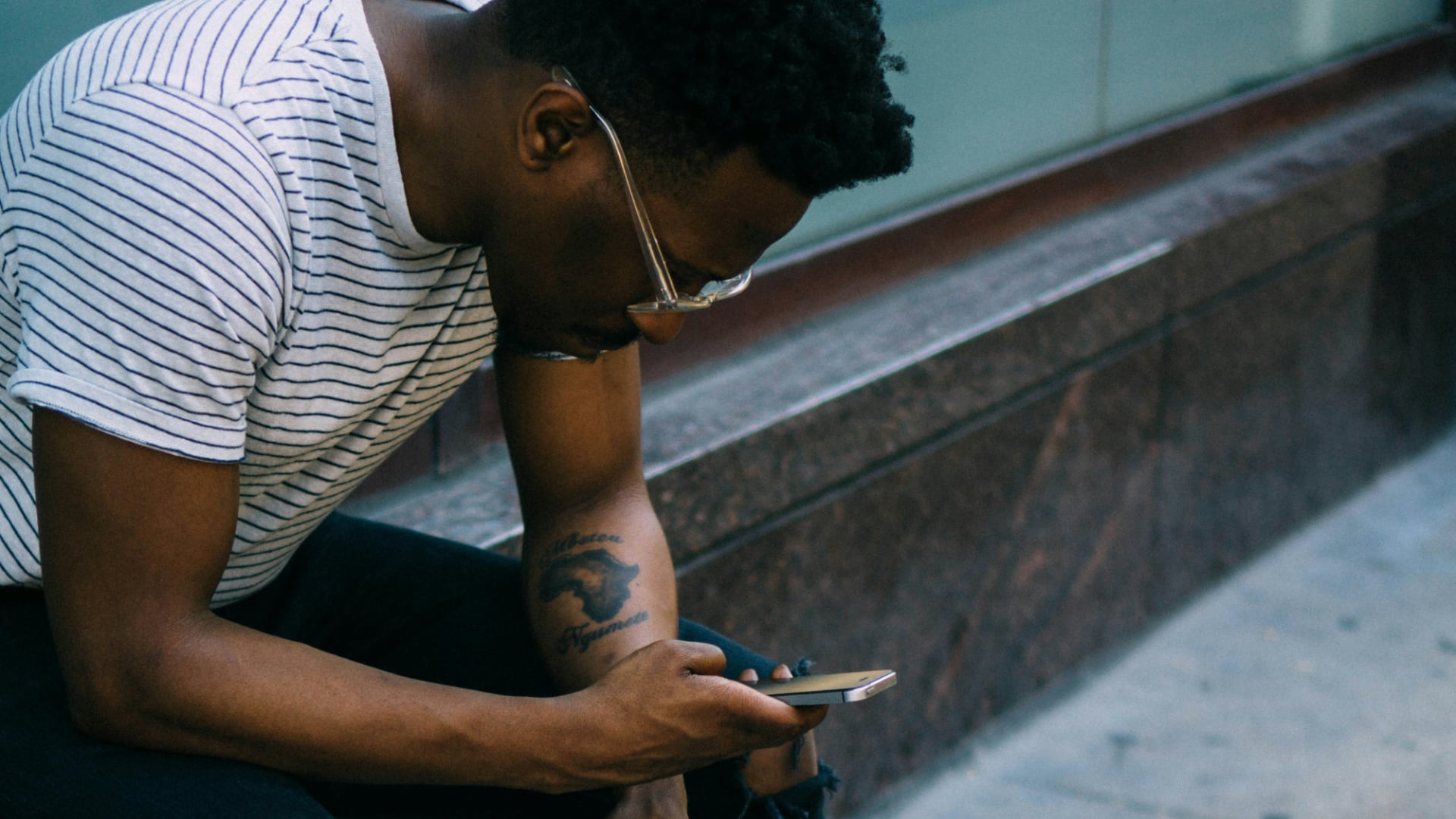
4. Radera dubbletter och suddiga bilder
Vi tar ofta flera bilder av samma motiv, och det är lätt hänt att vi sparar alla istället för att rensa telefonen på dubbletter eller misslyckade bilder. Att rensa fotogalleriet kan göra stor skillnad för lagringsutrymmet och hjälpa dig att hålla ordning på dina bilder. Vissa appar kan hjälpa dig att hitta och radera dubbletter, till exempel Gemini Photos för iPhone eller Files by Google för Android. Du kan också manuellt gå igenom fotobiblioteket och radera bilder som är suddiga eller dubbletter.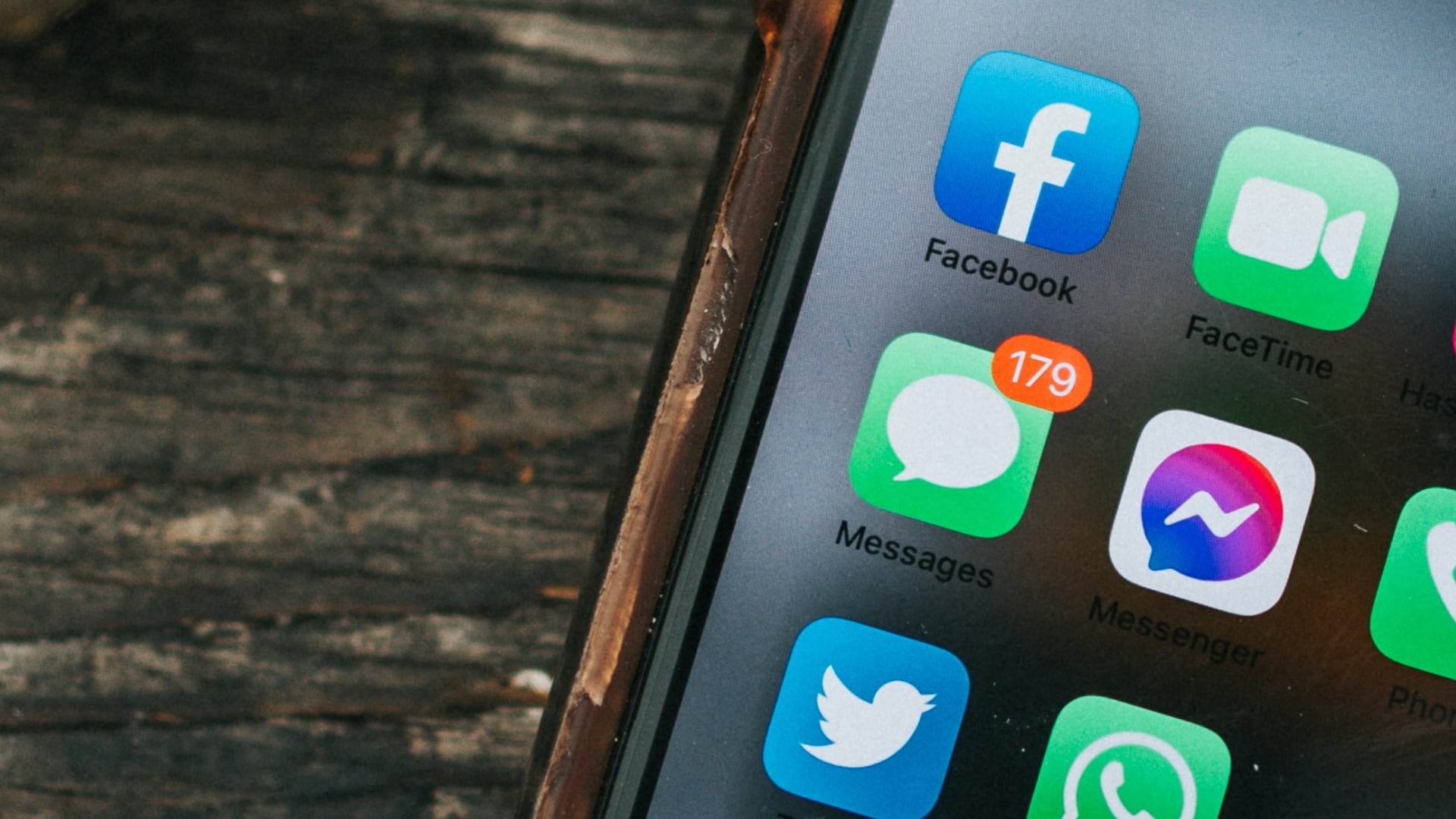
5. Ta bort gamla meddelanden och bilagor
Meddelandeappar som WhatsApp och iMessage kan spara stora mängder bilagor som bilder, videor och röstmeddelanden. På WhatsApp kan du radera specifika bilagor genom att:- Öppna en konversation.
- Trycka på kontaktens namn längst upp och välja Media, länkar och dokument.
- Välj de filer du vill radera och tryck på Ta bort.
- Inställningar > Allmänt > iPhone-lagring > Meddelanden.
- Här ser du en översikt över alla bilagor som lagras i dina meddelanden, och du kan välja att radera dem.

6. Ta bort nedladdad media
Har du laddat ner filmer, TV-serier eller poddar för att lyssna och titta offline? Dessa filer tar upp mycket utrymme, särskilt om du glömmer att radera dem när du är klar. Gå till dina streaming-appar (Spotify, Netflix, YouTube, etc.) och kolla dina nedladdade filer. De flesta appar har en enkel funktion där du kan se vilka filer som är nedladdade och radera dem med ett klick. På Spotify kan du till exempel:- Gå till din spellista eller album som är nedladdat.
- Tryck på de tre prickarna bredvid och välja Ta bort från nedladdningar.

7. I värsta fall: Fabriksåterställning
Om inget annat verkar hjälpa och din mobil känns extremt långsam, kan en återställning till fabriksinställningar vara ett sista alternativ innan du skaffar ny mobil. Tänk på att det kommer att radera allt innehåll, så glöm inte att säkerhetskopiera alla filer innan du gör detta! På Android:- Gå till Inställningar > System > Återställ > Radera alla data (fabriksinställningar).
- Gå till Inställningar > Allmänt > Återställ > Radera allt innehåll och inställningar.